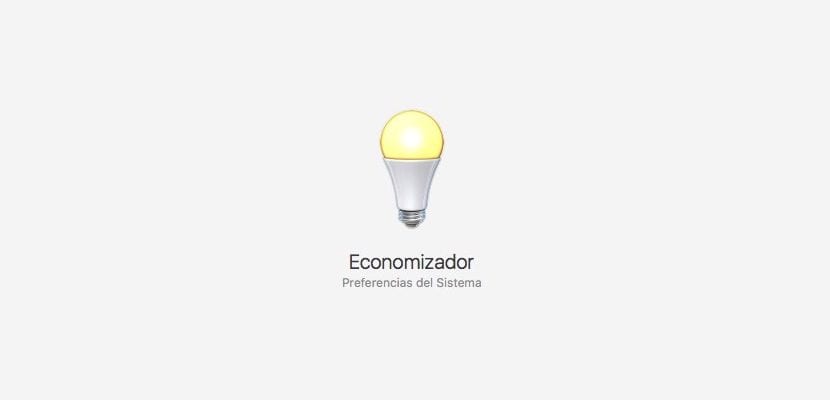
Pada beberapa kesempatan, terutamanya jika kita menggunakan Mac kita untuk semua yang ada di rumah kita, kemungkinan dari semasa ke semasa kita memikirkannya semestinya ada rehat, terutamanya pada waktu malam, ketika selepas menggunakannya, sebagai contoh sebagai pelayan web, kita lupa mematikannya kerana terburu-buru untuk tidur. Beberapa hari yang lalu saya menunjukkan kepada anda sebuah artikel mengenai aplikasi Amphetamine, sebuah aplikasi yang memungkinkan kita untuk menjaga Mac kita terjaga, mencegahnya tidur ketika kita sangat memerlukannya, sangat sesuai juga untuk menggunakannya ketika kita juga menggunakan Mac kita sebagai Pelayan Plex. Hari ini kita bercakap tentang bagaimana kita dapat memprogram Mac kita untuk mematikan, tidur atau memulakan semula pada waktu tertentu.
Jadualkan Mac kami dimatikan setiap malam untuk yang tertentu, selain membolehkan kita menjimatkan tenaga, ia akan memungkinkan untuk memanjangkan jangka hayat komponen yang menjadi sebahagian daripadanya. Di sini kami menunjukkan kepada anda bagaimana kami dapat melakukannya tanpa menggunakan aplikasi pihak ketiga.
Jadualkan penutupan, mulakan semula dan tidur Mac kami
- Mula-mula kita pergi ke Terminal melalui Spotlight.
- Di kotak carian kami menulis Economizer. Kita boleh sampai ke bahagian yang sama melalui System Preferences dan mengklik Energy Saver.
- Di tetingkap pilihan kita akan pergi ke sudut kanan bawah dan klik Program.
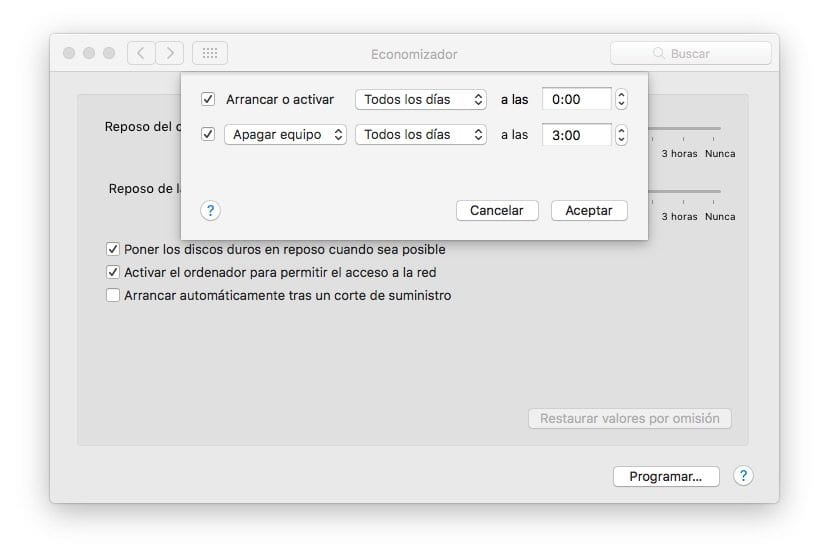
- Pilihan untuk Memulakan komputer akan ditunjukkan di bawah. Kita dapat menentukan supaya ia menyala setiap hari, hari minggu atau hujung minggu dan pada waktu yang kita inginkan.
- Pilihan berikut membolehkan kita mematikan komputer, menangguhkannya atau menghidupkannya semula. Dalam pilihan ini kita juga dapat mengkonfigurasinya untuk melakukan salah satu dari tiga fungsi ini secara automatik selama seminggu, pada hujung minggu atau setiap hari pada waktu yang kita tentukan.
Setelah kami membuat perubahan dan menyesuaikan Economizer dengan keperluan kami, klik Terima.
Yang benar adalah bahawa kadang-kadang Apple beralih dari minimalisme dengan pilihan dalam konfigurasinya, ada baiknya untuk memprogramkan ini dan mematikannya tetapi pilihannya tidak banyak, bagi mereka yang memerlukan sesuatu yang lebih saya cadangkan agar anda mencuba iBeeZz, boleh memprogram pada, mematikan, hibernasi, bangun, pada waktu yang berlainan dalam sehari, berkali-kali jika anda mahu, dan rancangan yang berbeza untuk hari kerja atau hujung minggu. Saya tidak tahu sama ada yang paling lengkap tetapi saya fikir ia adalah satu-satunya yang saya lihat serupa untuk MacO. Ah, ia berfungsi tanpa masalah selama bertahun-tahun dan tentu saja juga di Sierra.
https://ibeezz.com
Lebih buruk lagi, kita adalah salah satu daripada kita yang menggunakan Windows pada hari kita, kerana walaupun dalam beberapa program mereka memberi kita pilihan untuk mematikan pada akhirnya, pada kebanyakan mereka tidak. Sekiranya kita ingin melakukan semua perkara ini, kita harus mengkonfigurasi sistem dengan rangkaian kod teks atau memasang program. Anda boleh mengatakan bahawa tidak ada cara asli untuk melakukan ini. Semua yang terbaik.